Când vă gândiți să creați un nou site web, va trebui să luați câțiva pași de la sine înțeles, cum ar fi rezervarea domeniului site-ului (domeniul), rezervarea găzduirii acestuia și altele.
Site-ul web nu funcționează fără www
Uneori veți întâlni problema faptului că site-ul nu se deschide fără .www înainte de numele domeniului; Veți constata că, atunci când doriți să intrați pe site-ul dvs. după lansarea acestuia, trebuie să scrieți www.your-domain.com exclusiv și, dacă încercați să scrieți numele site-ului fără www. La început, cum ar fi: dvs.- domain.com, veți găsi că nu se deschide sau nu funcționează, deși este firesc Se poate deschide în ambele sensuri
Pagina site-ului dvs. web va apărea ca următoarele imagini



Ce faci dacă întâmpini sau apari această problemă? Iată soluția.
De aici explicați soluția la problema site-ului nu funcționează fără www
În această soluție va trebui să mergeți la CPanel pentru găzduirea site-ului dvs. și scrieți un cod într-unul dintre fișierele de acolo, care este (. Htaccess).
Notă importantă
Vă rugăm să faceți o copie de rezervă a fișierului înainte de a face orice modificare a codului, astfel încât să puteți reveni la versiunea curentă a acestuia, dacă faceți ceva greșit în timpul executării.
Veți deschide site-ul de găzduire, indiferent dacă este GoDaddy أو BlueHost أو HostGator أو Mika Host Sau altele și introduceți informațiile de conectare pentru a vă deschide contul.
Vom urmări acum cum să ajungem CPanel pe site-ul meu GoDaddy و BlueHost , Dacă găzduiești pe alții, nu îți va fi dificil să le explorezi singur locul, ca și cele două exemple anterioare.
Accesarea unei pagini CPanel În GoDaddy
Mai întâi când vă deschideți contul veți găsi o pagină Produsele mele automat în fața ta, dacă nu o găsești; Faceți clic pe semnul contului dvs. din partea dreaptă sus a paginii și alegeți Produsele mele.

În al doilea rând, dacă planul dvs. include acces la CPanel , veți găsi în produse articolul Găzduire web, apăsați butonul Administrare in fata lui.

În al treilea rând, pe pagina următoare, vor fi afișate toate site-urile pe care le aveți pe această găzduire, trebuie doar să faceți clic pe buton Administrare Site-ul care are problema.

În al patrulea rând, în acest pas, veți fi ajuns la o pagină CPanel , și veți deschide Manager fișiere sub secțiunea Fișiere.

Accesarea unei pagini CPanel În BlueHost
Mai întâi, când vă deschideți contul, veți găsi un meniu în stânga, doar alegeți-l Avansat

În al doilea rând, veți vedea acum o pagină în fața dvs. CPanelÎn ea, veți găsi o secțiune Fișiere, alegeți-o File Manager.

Adăugați codul pentru a rezolva problema site-ului nu se deschide fără www
- După pașii anteriori, veți afla că vă aflați în fața tuturor fișierelor site-ului dvs. și ceea ce rămâne pentru a rezolva problema este să adăugați un anumit cod în fișierul atribuit acestuia și, pentru a face acest lucru, veți face următoarele ->
- În meniul lateral, alegeți un folder public_html.
- În conținutul acestui folder veți găsi un fișier numit..htaccess Faceți clic pe el cu butonul din dreapta al mouse-ului pentru a afișa meniul de comenzi rapide pentru acesta.
- atunci alege Editati أو Modificare asupra sensului limbajului de CPanel pentru a modifica fișierul.



5. Este cel mai important din explicație în ansamblu. Vă rugăm să vă concentrați, deoarece veți găsi un cod în fișierul numit Funcție Veți scrie acest cod direct sub el
copiați codul
RewriteEngine pe
RewriteCond% {HTTP_HOST}! ^ Www \.
RewriteRule ^ (. *) $ Http: //www.% {HTTP_HOST} / $ 1 [R = 301, L]
Așa cum se arată în vechiul cod

Acesta este noul cod după modificare

- Salvați modificările și testați site-ul.
Acum veți descoperi că problema a fost rezolvată și că puteți deschide site-ul fără să tastați www înainte de numele domeniului.
bine de menționat
Păstrați întotdeauna acest articol în preferințele dvs., deoarece orice modificare pe care o faceți în șablonul site-ului dvs. sau orice actualizare a platformei pe care o utilizați, cum ar fi WordPress sau Blogger, va șterge acest cod, deoarece va returna..htaccess la implicit
Apoi, va trebui să repetați pașii anteriori pentru a rezolva problema după actualizările și modificările aduse site-ului.
Aceasta este o explicație video a acestor pași
Acum acest articol v-a ajutat în rezolvarea problemei site-ului care nu se deschide fără www? Este suficientă această explicație? Așteptăm feedback-ul și sugestiile dvs.
Slavă ție Nu Ştiinţă Avem doar ceea ce ne-ați învățat ۖ Tu ești Atotștiutorul, Înțeleptul.
Și vă aflați în cea mai bună sănătate și bunăstare a dragilor noștri adepți
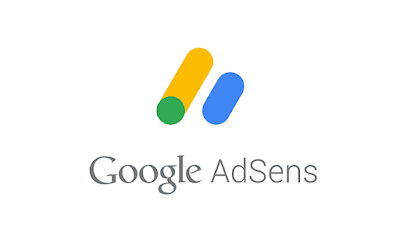








Fratele meu, mulțumesc pentru acest articol minunat, dar problema mea diferă în legătură cu acest subiect. Blogul meu se află pe platforma blogger și domeniul blogger și domeniul funcționează normal fără a adăuga www, dar când adăugarea www la domeniu nu mai funcționează și asta mi-a cauzat pentru a fi respins de la Adsense. Vă rog să mă ajutați să rezolv această problemă și vă voi fi recunoscător link-ului blogului meu
apk-android2019.blogspot.com
Bine ați venit, domnule Ahmed
Îmi pare rău că nu ați fost acceptat în Adsense
Dar această explicație se aplică pentru WordPress, dar vă promitem că vom căuta o soluție la această problemă pentru bloggeri și va fi explicată în curând, dacă vrea Dumnezeu.
Acceptați salutările mele sincere